神舟战神z6-sl7r2是一款15.6英寸的游戏影音本,其整体机身极致轻薄,键盘加入了白色背光与指纹识别功能。性能全面超越普通显卡,可轻松拿下市面各大热门游戏。下面我们一起来看看神舟战神z6-sl7r2安装win10系统教程。
准备工作:
制作好一个通用peU盘启动盘(U盘启动盘制作教程)
下载好win10镜像文件,然后放入已经制作好的u盘启动工具中。
神舟战神z6-sl7r2U盘装win10系统步骤:
1、将制作好的U盘启动盘插入电脑,在开机时连续按下快捷启动键:esc(快捷键:BIOS设置图解教程),进入启动项窗口,选择U盘启动。

在启动项选择窗口中,选择usb驱动所在的位置,按回车键进入,如图所示:
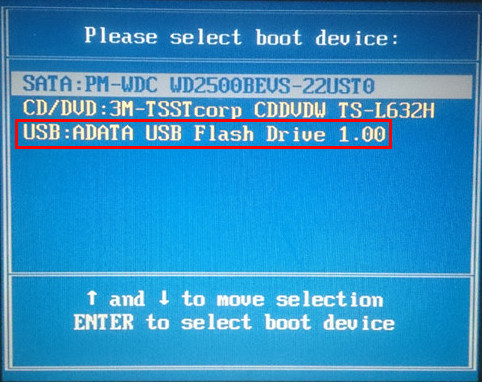

3、进通用pe Win8PE系统后,要是"通用PE一键装机"工具没有自动运行的话,我们就手动双击该软件运行它即可!如下图所示:

4、运行"通用PE一键装机"工具后,该软件会自动识别ISO镜像文件,并自动提取里面的GHO文件。我们只需点击"确定(Y)"按钮即可!如下图所示:

5、当点击"开始(Y)"按钮后会弹出一个小窗口,我们只需继续点击该弹出窗口的"是(Y)"按钮即可,如下图:

6、最后,只要耐心等待系统中的镜像释放,重启电脑就完成了系统的安装。
以上就是神舟战神z6-sl7r2U盘装win10系统教程。更多U盘装系统教程,尽在通用pe工具箱官网。